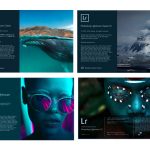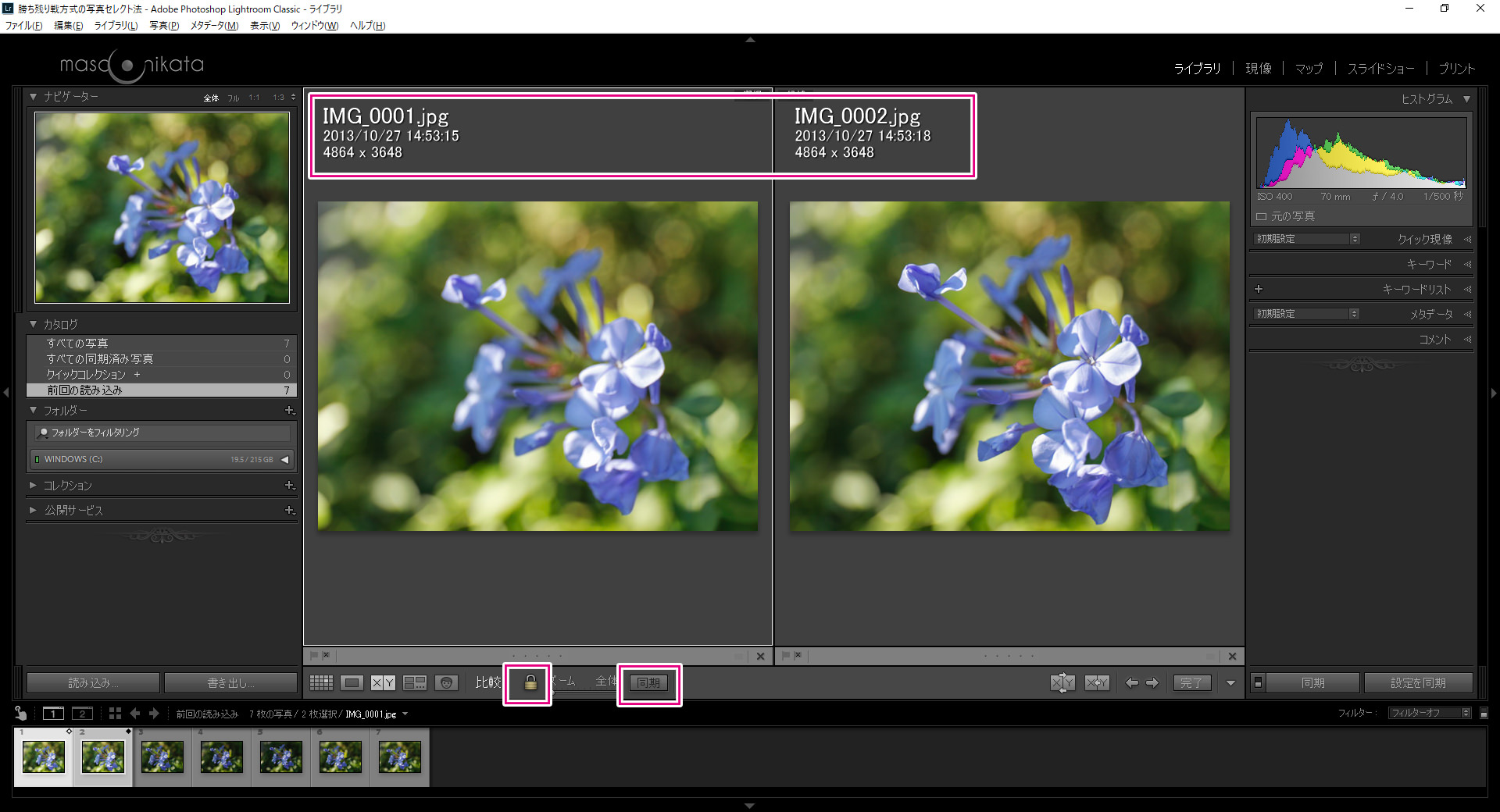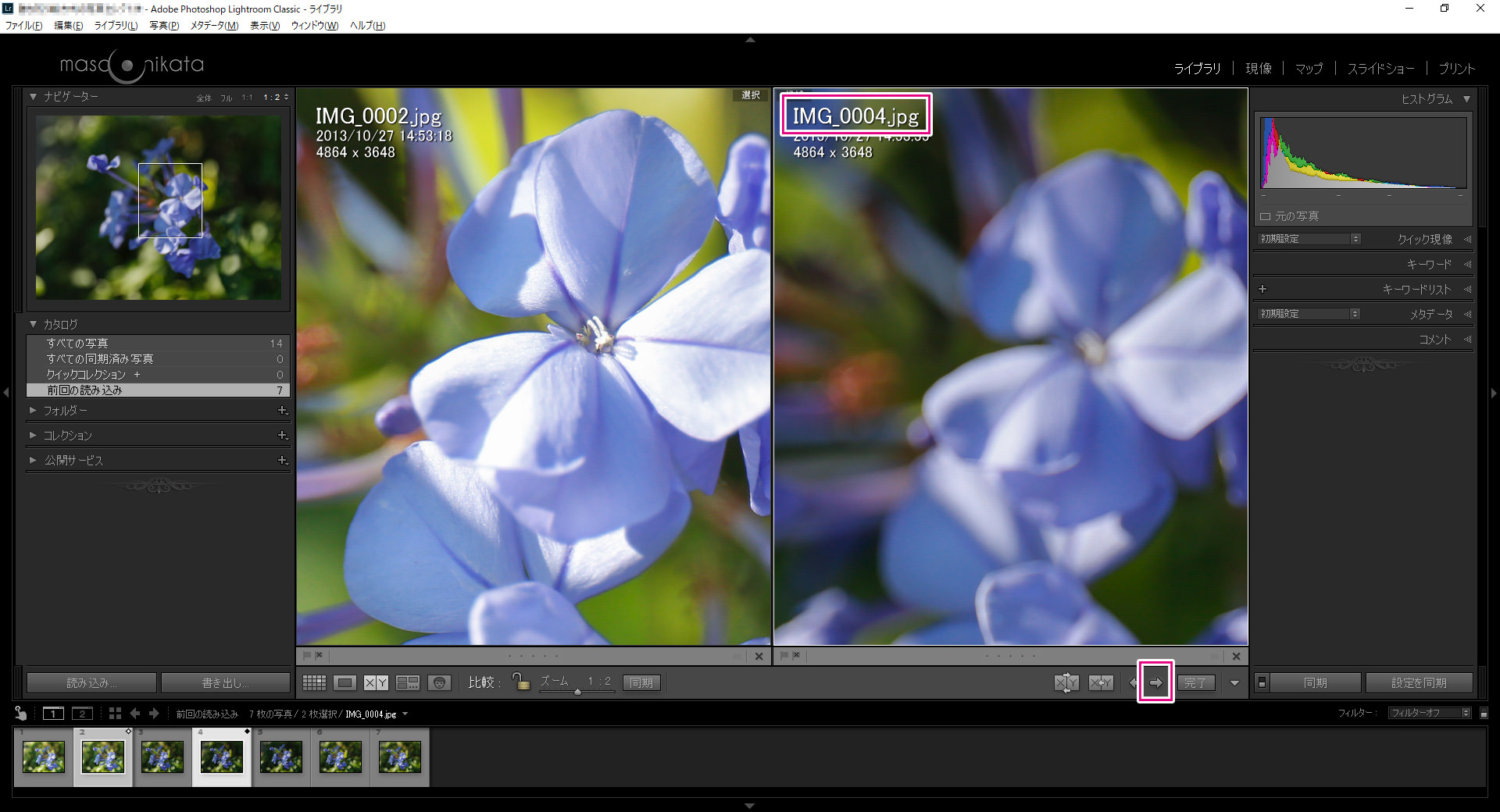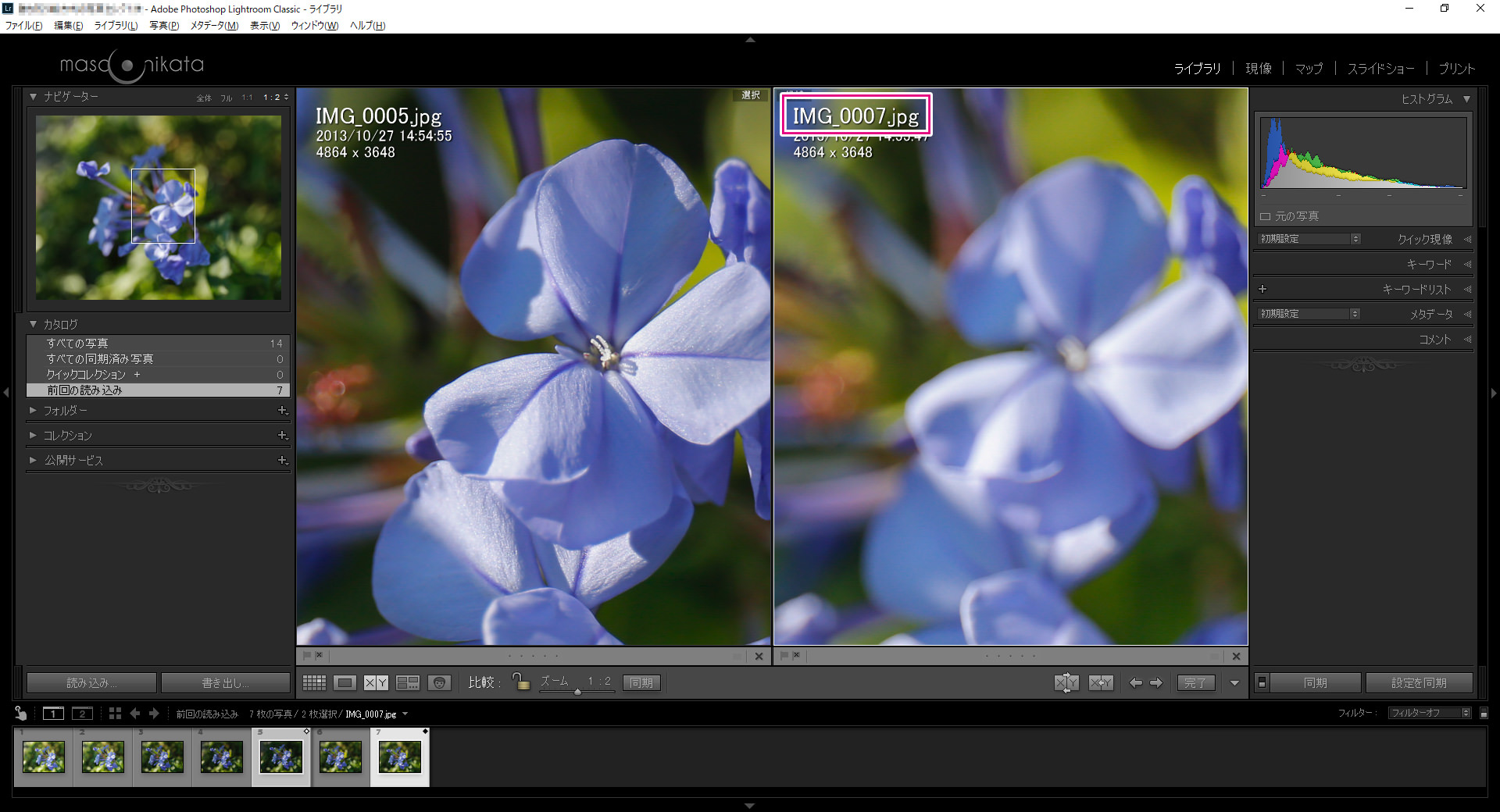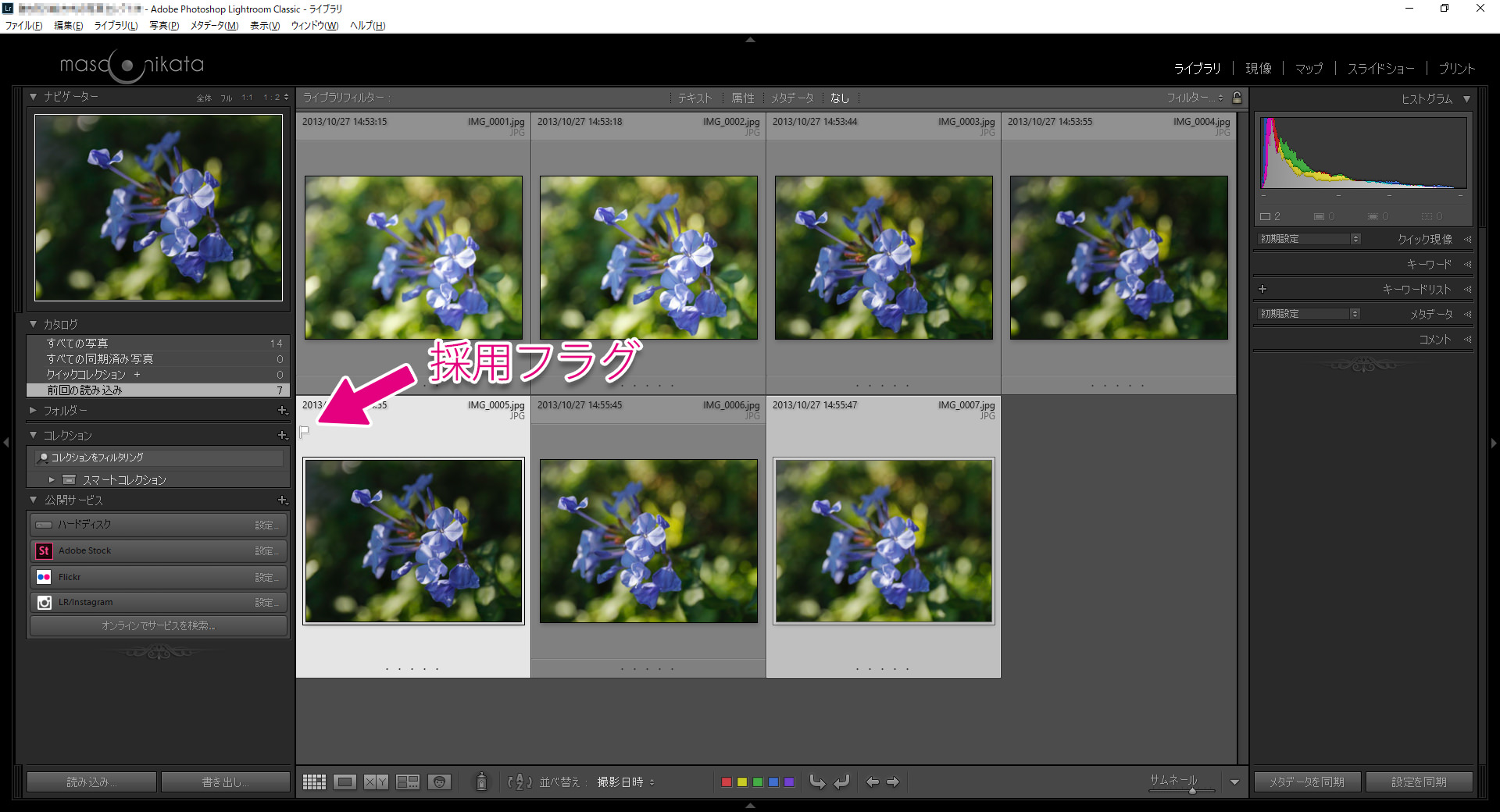今回の記事では、ライトルームを使った写真の選別方法の一例をご紹介します。
※この記事は、Lightroom Classicや、2017年10月以前にリリースされたライトルームが対象です。「クラウドベースのLightroom」は対象外ですのでお気を付けください。
お使いのライトルームのバージョンがご不明の方は、スプラッシュスクリーン(起動時に表示されるスクリーン)を以下のページで確認してください。
「選別」とは、一度に撮影した大量の写真の中からベストなものを選び出す作業を意味しますが、他に「セレクト」とか「絞り込み」などと呼ばれたりします。
ライトルームには、写真の選別を行うためのツールが豊富にそろっており、それらを使いこなせるようになると、これまで苦痛に感じていた選別作業が、とても快適に、素早く行えるようになります。
選別の方法は主に2種類あります。
絞り込み方式:
「採用フラグ ![]() 」、「除外フラグ
」、「除外フラグ ![]() 」、「スター(★)」を使う方法で、写真を1枚ずつ全体表示(画面中央に写真が1枚だけ表示されている状態)にして確認し、第1次選考→第2次選考→第3次選考、と少しずつ絞り込んでいく方法です。三脚を使ってじっくり撮影した風景写真を選別するのにはこの方法が適しています。風景写真の場合、静止している被写体にしっかりピントを合わせてから撮影することができるため、まずは全体表示で「構図」や「露出」などを確認して選別し、ある程度写真が絞り込めたら、念のため、拡大表示してピントを確認するのが効率的なのです。
」、「スター(★)」を使う方法で、写真を1枚ずつ全体表示(画面中央に写真が1枚だけ表示されている状態)にして確認し、第1次選考→第2次選考→第3次選考、と少しずつ絞り込んでいく方法です。三脚を使ってじっくり撮影した風景写真を選別するのにはこの方法が適しています。風景写真の場合、静止している被写体にしっかりピントを合わせてから撮影することができるため、まずは全体表示で「構図」や「露出」などを確認して選別し、ある程度写真が絞り込めたら、念のため、拡大表示してピントを確認するのが効率的なのです。
「絞り込み方式」に関しては後日詳しい解説記事を書きますのでしばらくお待ちください。
勝ち抜き戦方式:
こちらは、ポートレート写真やマクロ写真などに適している選別方式です。
三脚を使わずに、「手持ち」でポートレート撮影を行うと、瞳や顔にピントが合っている写真とそうでない写真が撮れるわけですが、その場合、選別の最初の段階からピントを確認し、ピンボケの写真ははじいてしまいたいですよね。
マクロ撮影の場合も、屋外で撮影すると、風で花が揺れ、なかなか、狙った一輪の花にピントが合わなかったりしますが、そういうケースでも、ピントを比較して、効率よく選別を行いたいものです。
「勝ち抜き戦方式」では、選別の最初の段階から、写真を隣り合わせに「拡大表示」し、ピントを確認していく、という手法を用います。
今回の記事では、この「勝ち抜き戦方式」の写真選別法に関して詳しく解説していきたいと思います。
以下の7枚の写真を使って説明していきますね。

写真は以下のリンクをクリックしてダウンロードすることができますので、ご自分のライトルームカタログに読み込んで実際に操作をしてみてください。
(ダウンロードのページが開いたら、画面右上のダウンロードアイコンをクリックしてダウンロードしてください。)
読み込みが終わると、ライトルームの画面が以下のようになっているはずです。
画面下部のフィルムストリップ(サムネイルが横一列に並んでいる部分)が表示されていない場合は、キーボードの「F6」 (パソコンによっては「Fn」キーを押しながら「F6」)を押して、表示しておいてください。
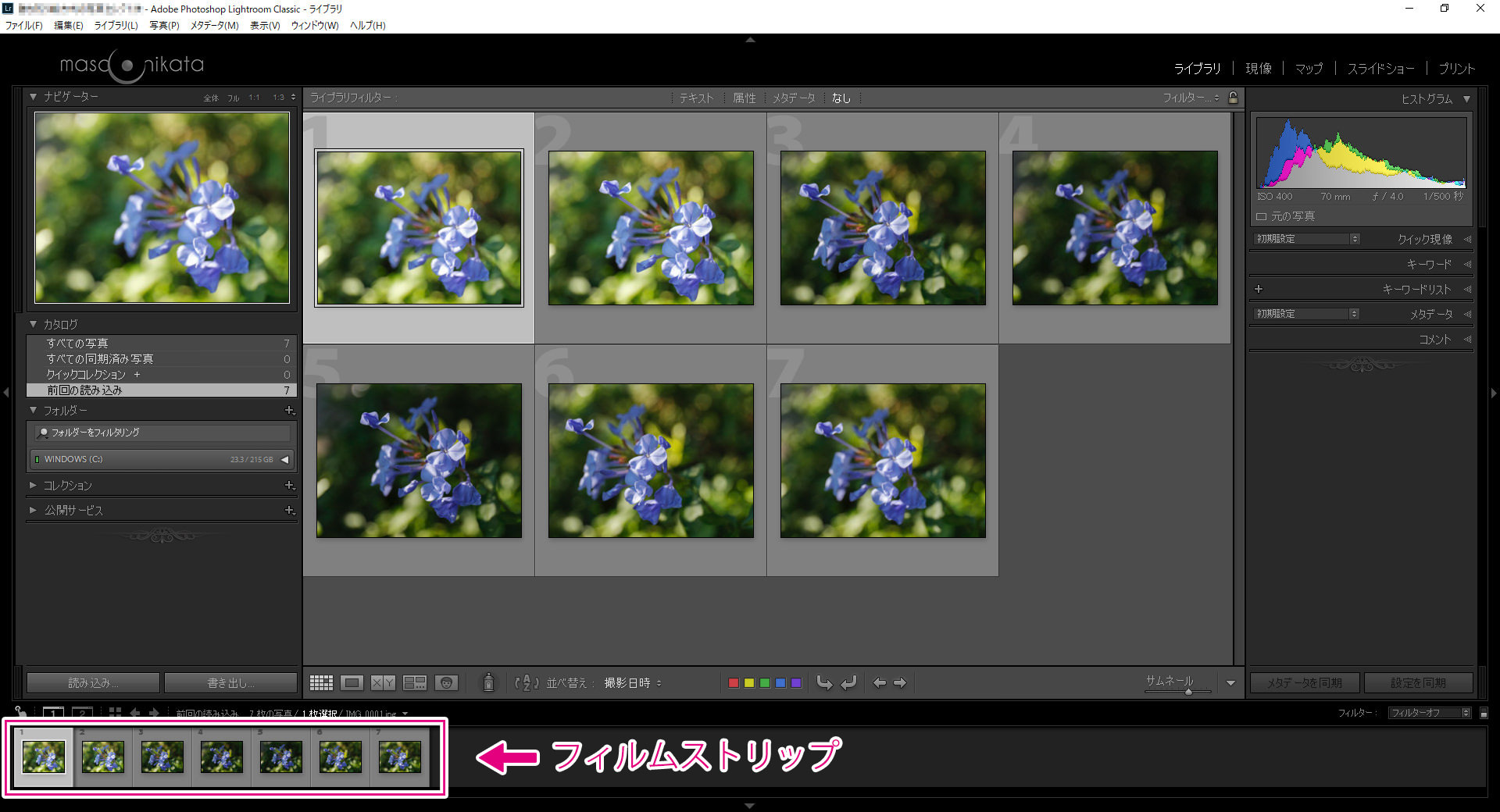
一枚目の写真が選択されている状態で、キーボードの「C」を押してください。
(キーボードショートカットを使用する際は、入力モードが「半角英数」になっていることを確認してください。)
以下のように画面が比較表示に切り替わり、最初の写真と2枚目の写真が隣り合わせに表示されます。
(写真の左上に「IMG_0001.jpg」などのファイル名が表示されていない場合はキーボードの「I」キーを押して表示しておいてください。)
画面下部の南京錠( ![]() )は閉じた状態にしておいてください。もし、開いた状態になっていたら、南京錠の右側に表示されている「同期」ボタンを一度クリックした後に、南京錠をクリックして閉じるようにしてください。
)は閉じた状態にしておいてください。もし、開いた状態になっていたら、南京錠の右側に表示されている「同期」ボタンを一度クリックした後に、南京錠をクリックして閉じるようにしてください。
この状態で、写真が拡大表示になっている場合は、写真の中央あたりをクリックして「全体表示(写真1枚が欠けることなく画面に表示されている状態)」に戻しておいてください。
ここで、ピントを合わせた(はずの)手前の花をクリックして拡大します。すると、左右の写真が同時に拡大表示になります。
(画像が小さすぎる場合や、大きすぎる場合は、画面下部の「ズーム」スライダーを動かして拡大率を調整してください。)
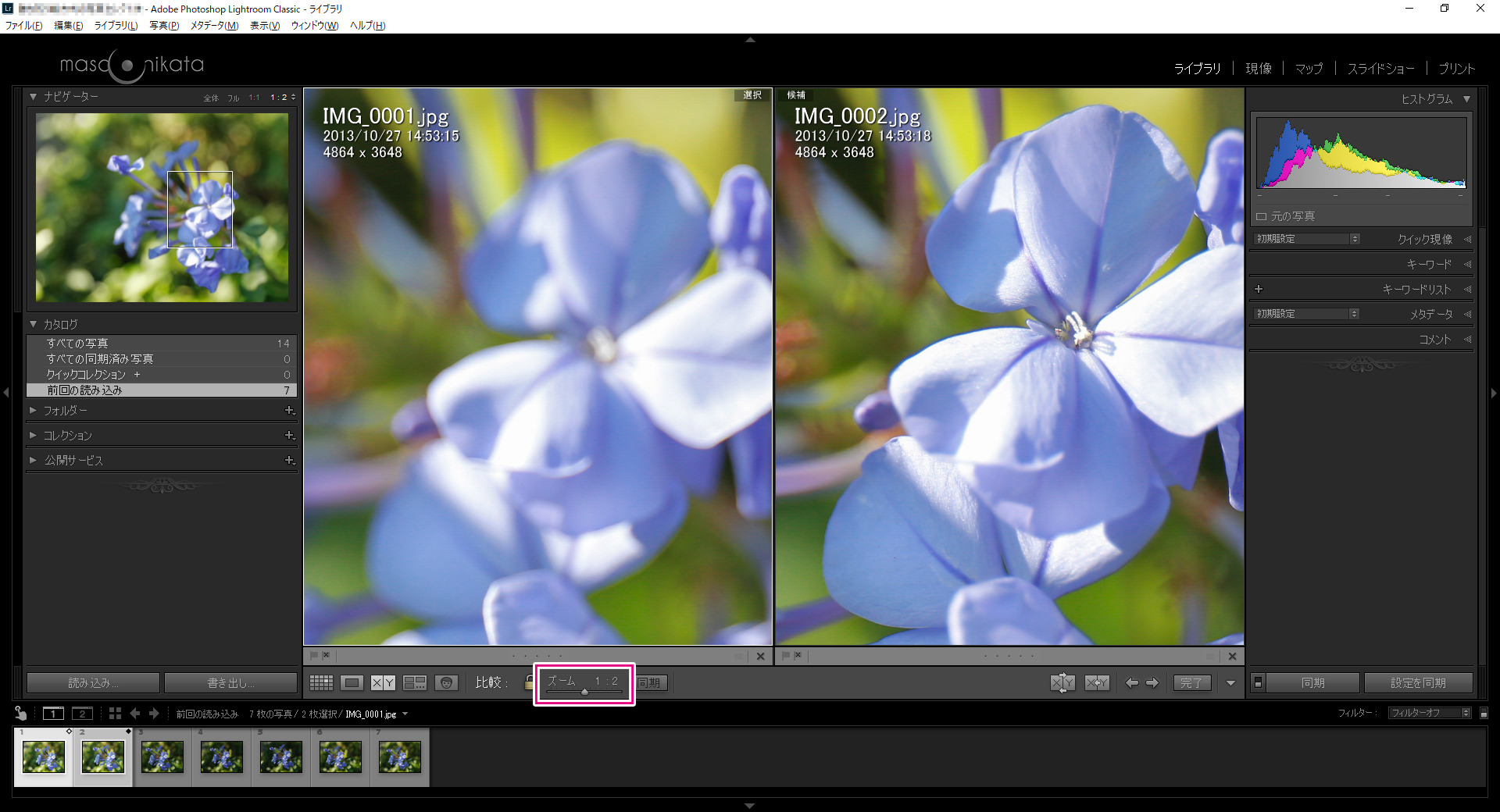
この状態で左右の写真を確認すると、明らかに右の画像(IMG_0002.jpg)の方が、ピントが合っていることがわかります。つまり、この対戦は、「右側の画像の勝利」ということになります。
右側の画像が勝ちの場合は、画面下部の ![]() アイコンをクリックします。(これは、左側の画像を右側の画像で「押し出す」というアイコンです。)
アイコンをクリックします。(これは、左側の画像を右側の画像で「押し出す」というアイコンです。)
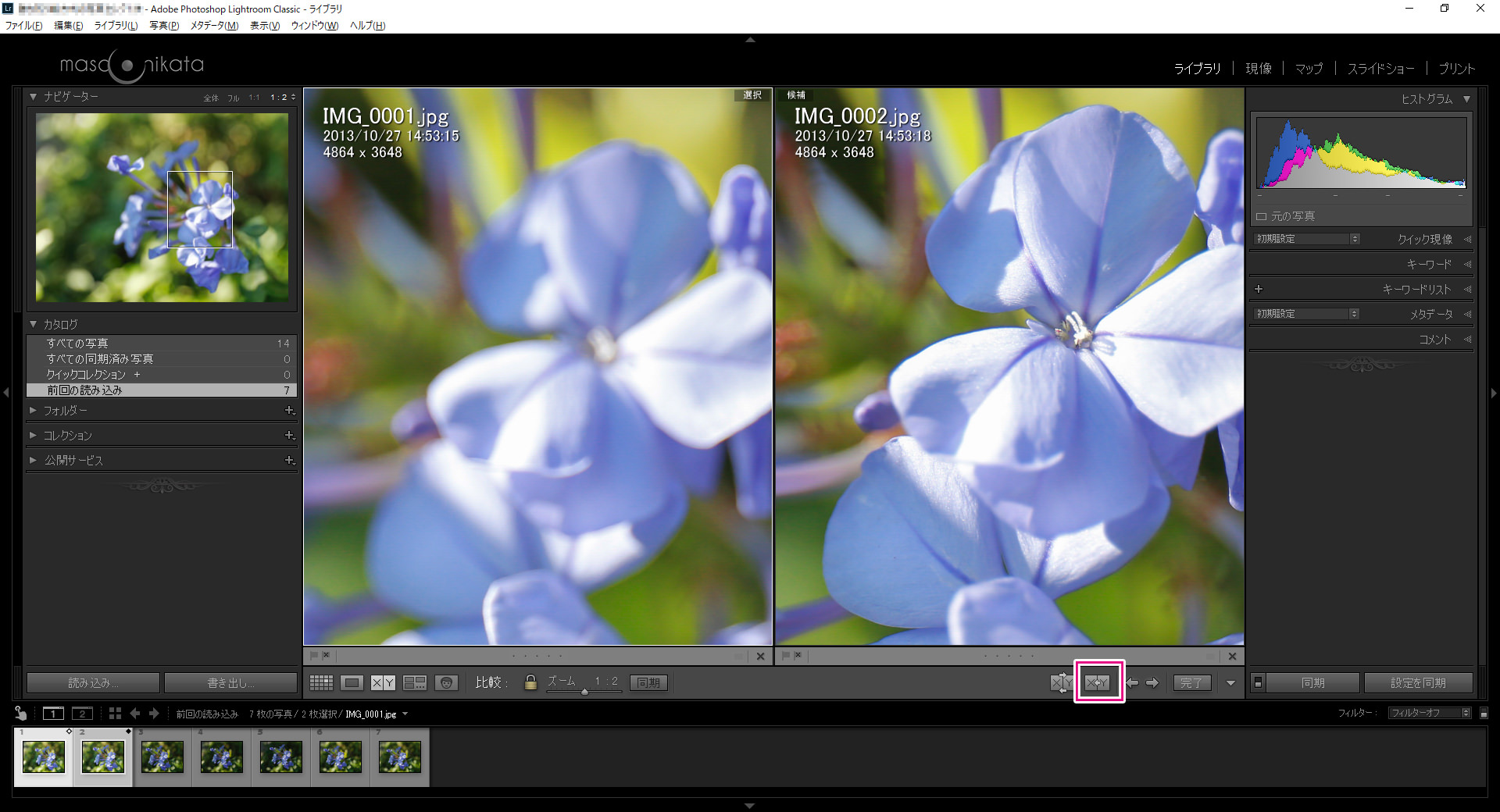
すると、IMG_0002.jpgが右に移動し、画面左側にはIMG_0003.jpgが入ってきました。
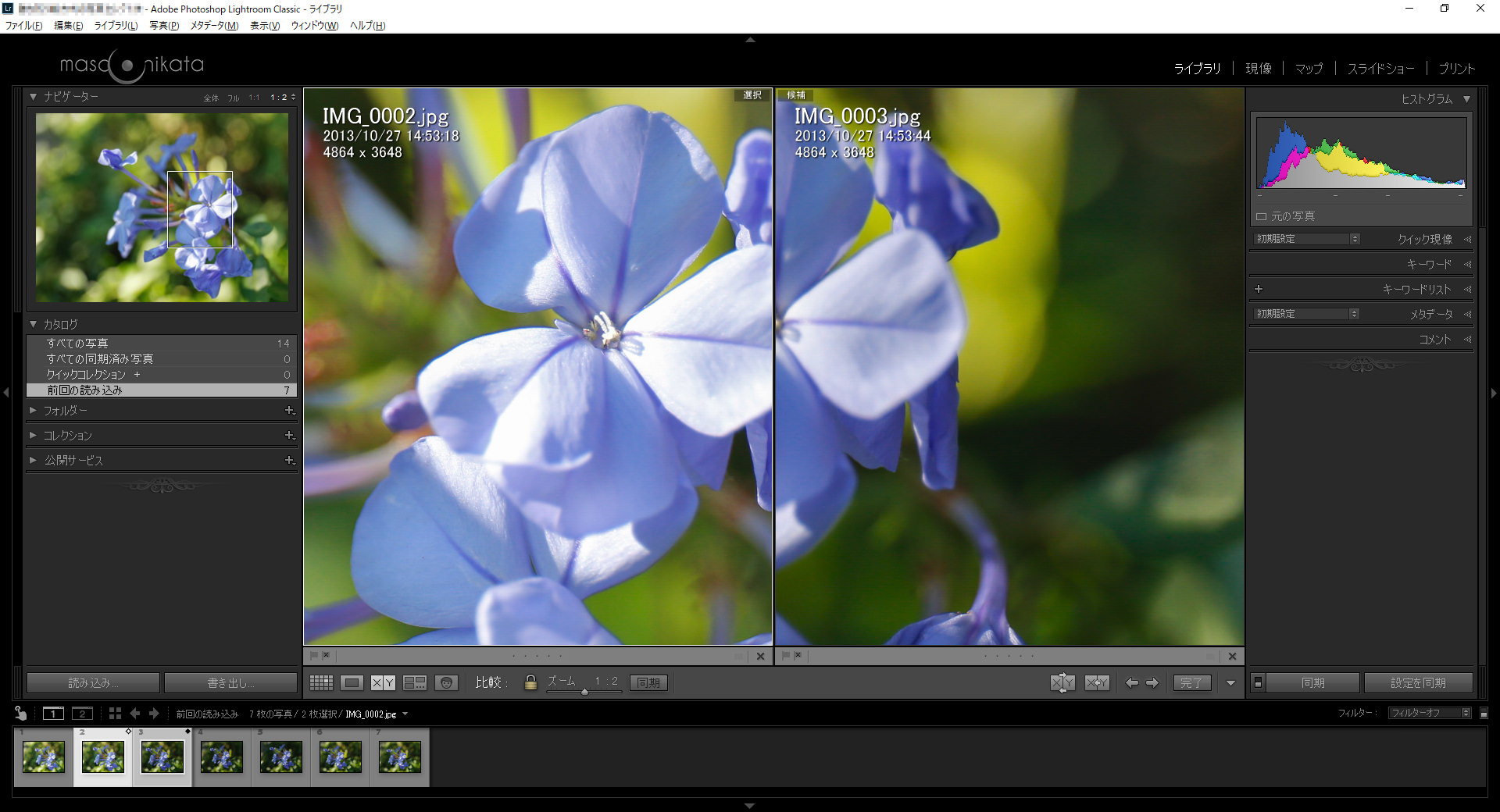
ただ、この状態だと、画面の中の花の位置がずれており、正確にピントの確認ができません。そこで、今度は ![]() マークをクリックして開いた状態(
マークをクリックして開いた状態( ![]() )にし、IMG_0003.jpgの花の位置をドラッグして右に移動します。
)にし、IMG_0003.jpgの花の位置をドラッグして右に移動します。
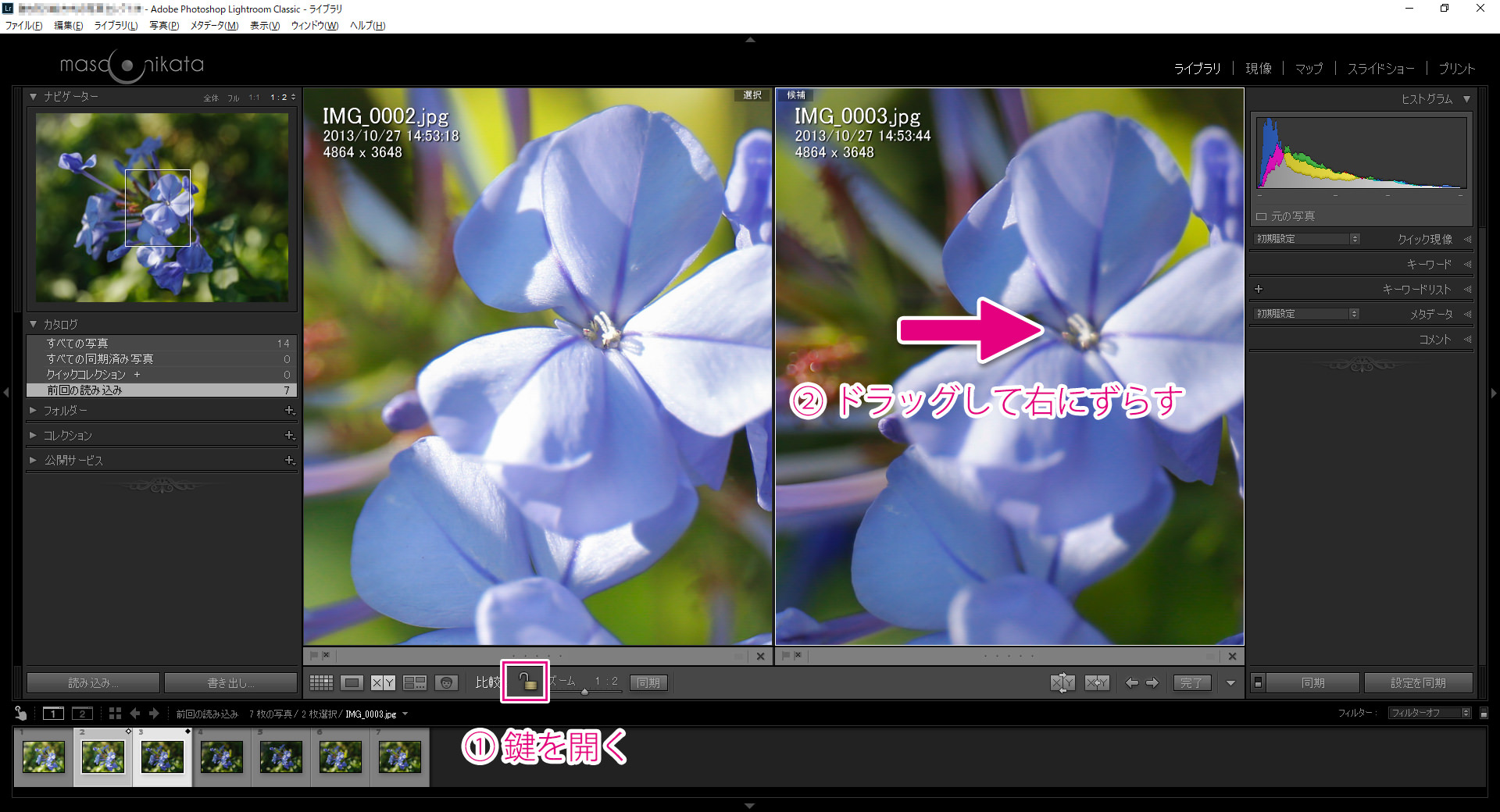
左右の写真の花の位置が同じになったら、ピントをしっかり確認します。
今回は画面左側のIMG_0002.jpgの方が勝ちですね。
その場合は、画面下部の ![]() アイコンをクリックします。すると、画面右側のIMG_0003.jpgが消え、代わりにIMG_0004.jpgが入ってきます。
アイコンをクリックします。すると、画面右側のIMG_0003.jpgが消え、代わりにIMG_0004.jpgが入ってきます。
(IMG_004.jpgの花の位置が、先程と同様に、ずれていたら、ドラッグして、IMG_0002.jpgに揃えた上で、ピントを確認してください。)
ですので、再び ![]() をクリックします。
をクリックします。
すると、IMG_0004.jpgの代わりにIMG_0005.jpgが表示されます。
ここでも必要に応じて、IMG_0005.jpgの花の位置がIMG_0002.jpgと同じになるよう、ドラッグしてずらしておき、ピントを確認してください。
今度はIMG_0005.jpgの勝利ですね。
この場合は、![]() アイコンをクリックし、IMG_0002.jpgを押し出します。
アイコンをクリックし、IMG_0002.jpgを押し出します。
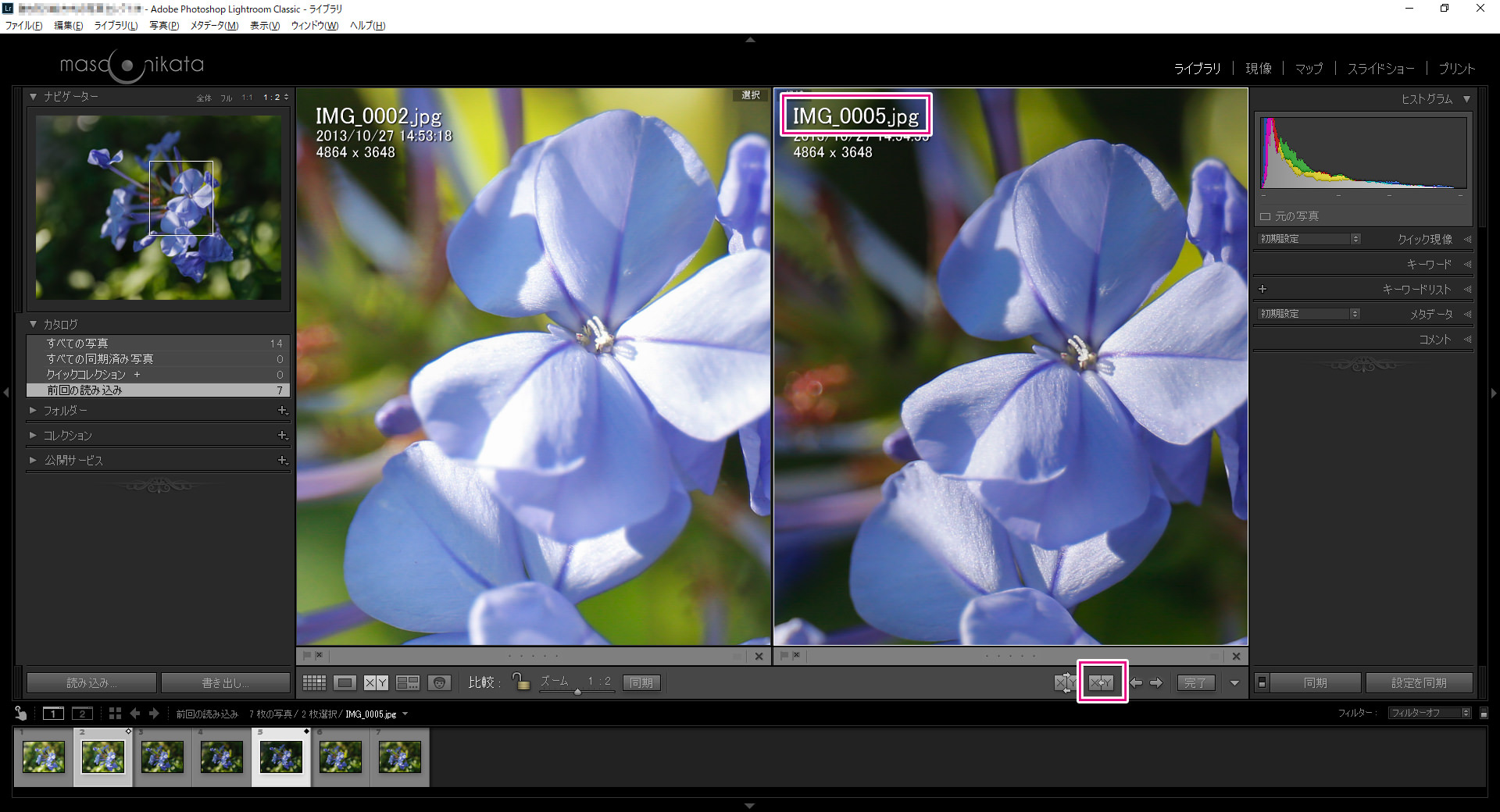
IMG_0005.jpgが左に移動し、右側にはIMG_0006.jpgが入ってきます。
そして、2枚のピントを確認すると、明らかにIMG_0005.jpの勝ちだとわかりますね。
左側の画像の「勝ち」ですので、また ![]() をクリックします。
をクリックします。
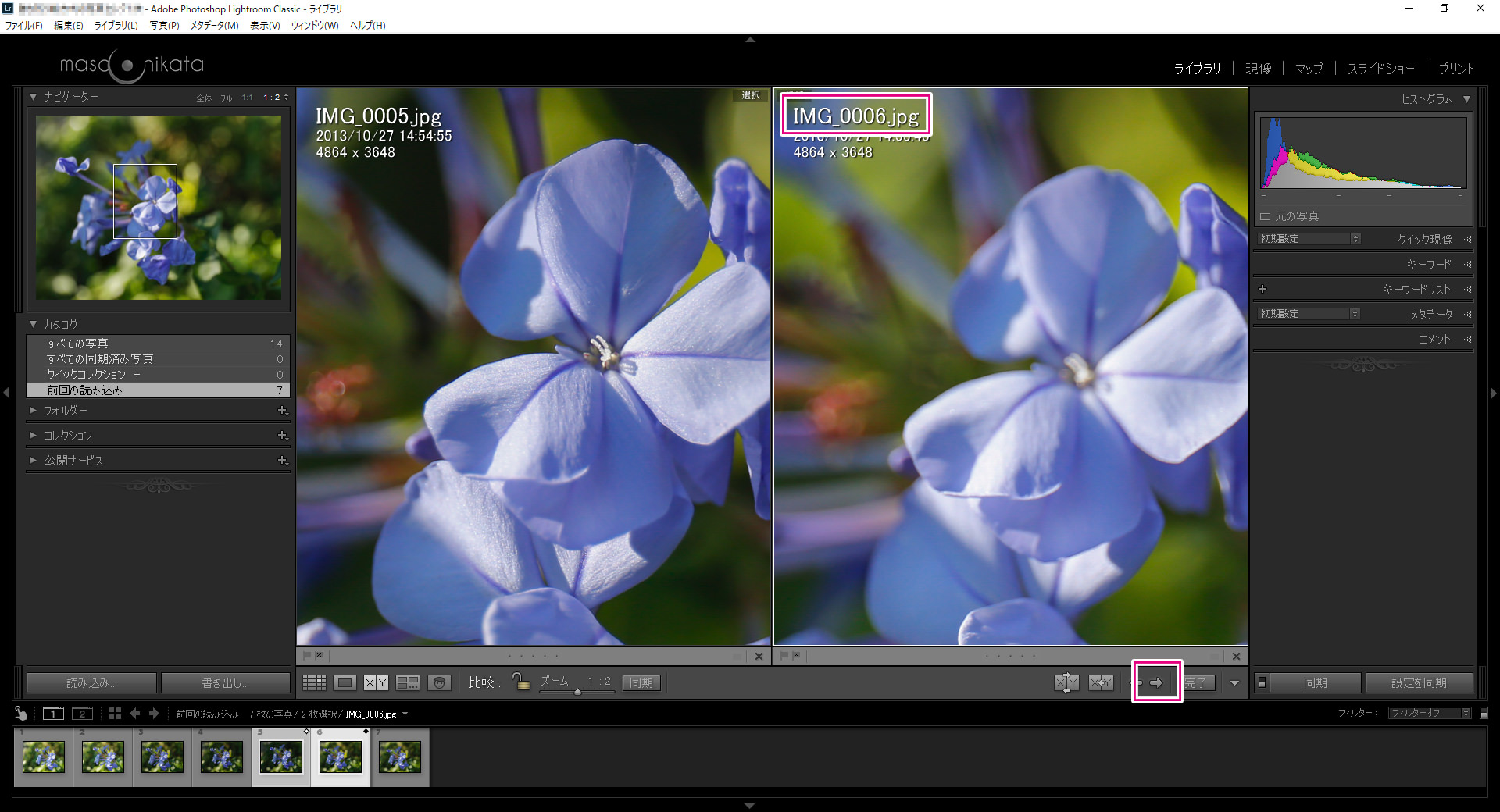
IMG_0006.jpgが消え、最後の写真のIMG_0007.jpgが入ってきました。
これで、IMG_0005.jpgが「最終勝者」ということになります。
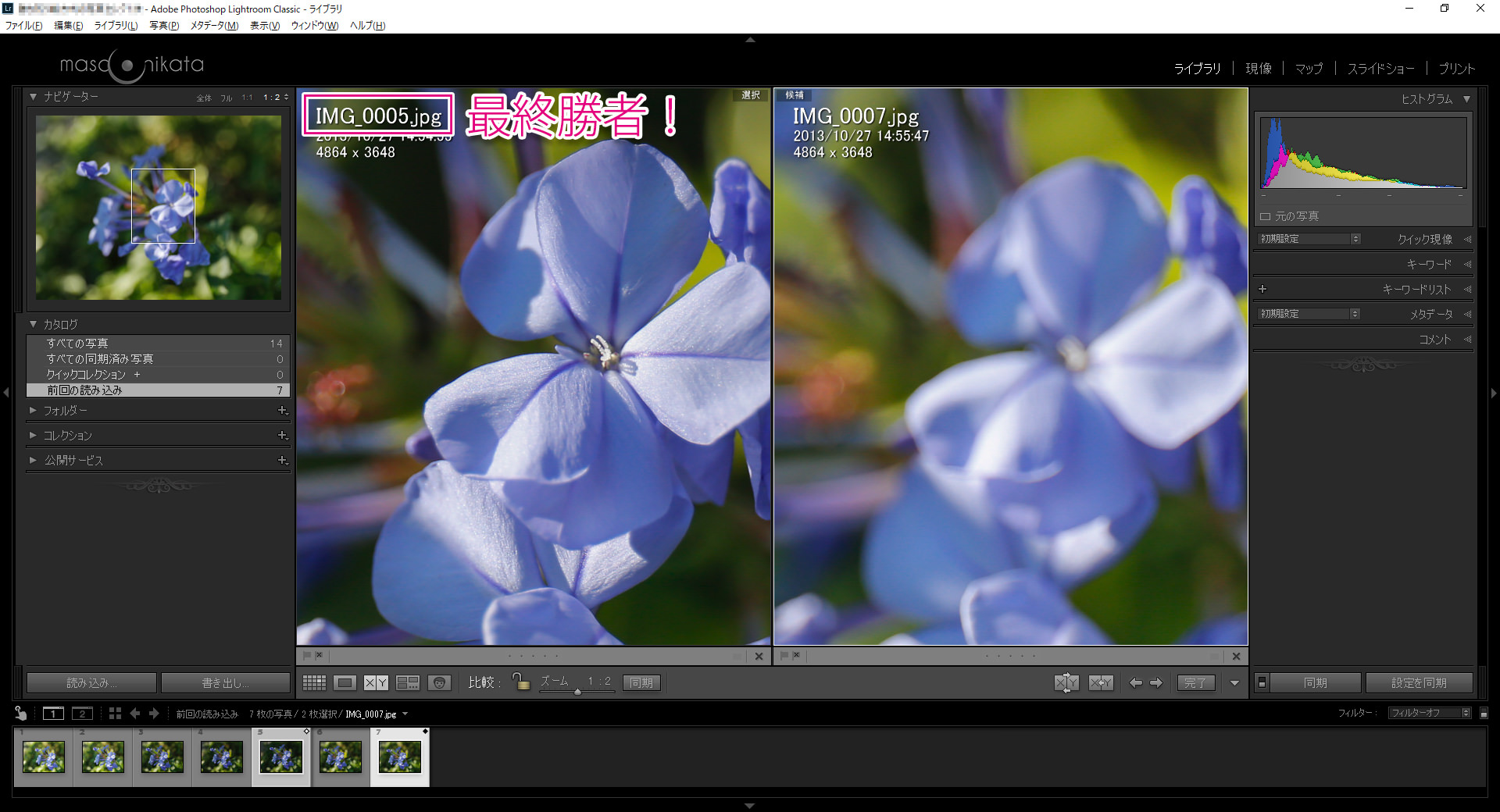
そこで、IMG_0005.jpgの画像をワンクリックしてみてください。写真の周りに白い枠が表示されます。(この枠は、先程までIMG_0007.jpgの周りに表示されていました。)
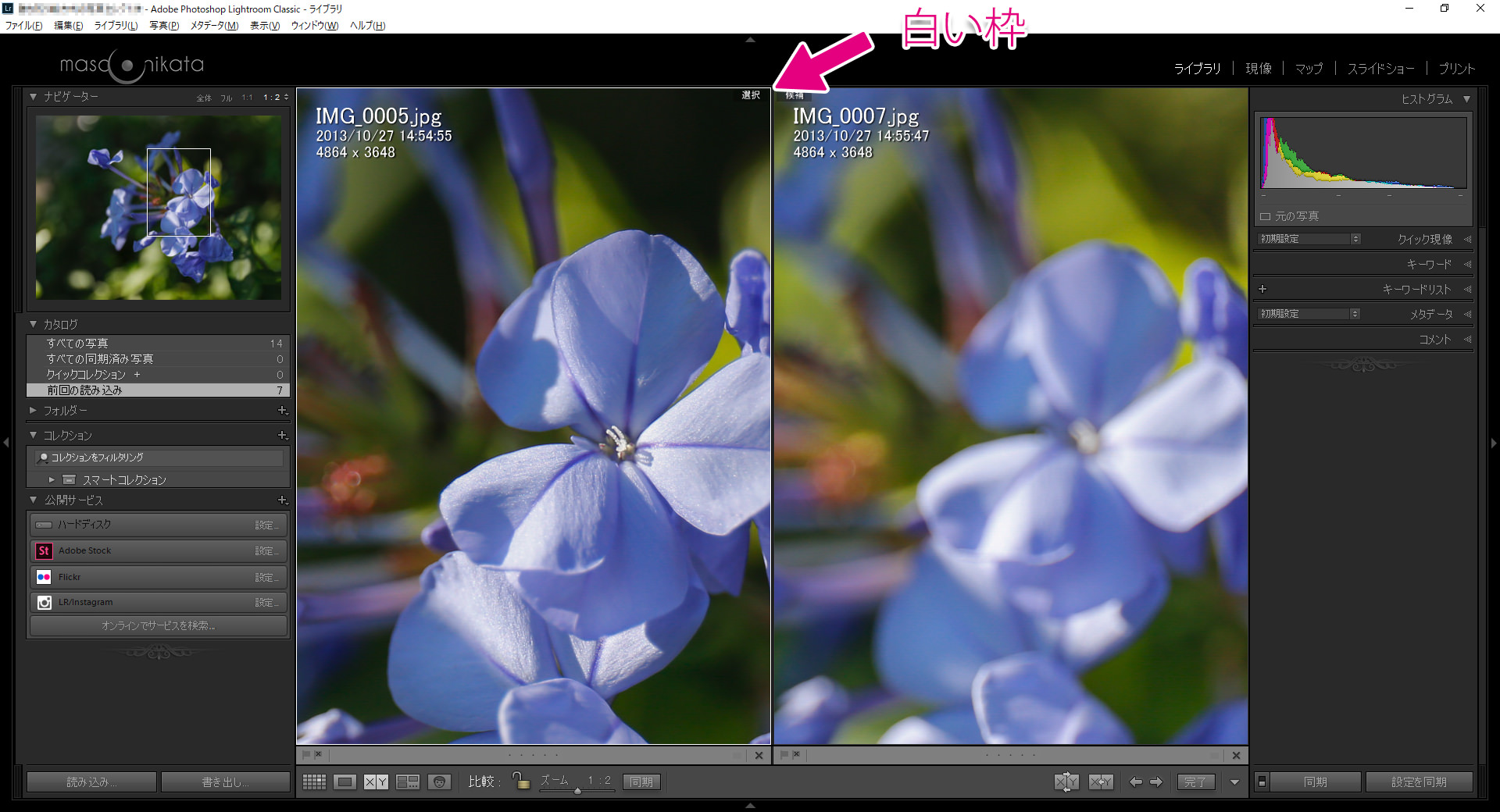
この状態で、キーボードの「A」キーを押し、IMG_0005.jpgに採用フラグ( ![]() )を立てておきましょう。
)を立てておきましょう。
最後にキーボードの「G」キーを押して画面を「グリッド表示」に切り替えます。IMG_0005.jpgのみに採用フラグが付いていますね。
この後、必要に応じて、「現像モジュール」に移動し、この画像の色や明るさ、シャープネスなどを、調整してみてください。
いかがでしたか?
写真のタイプに応じて、選別方法を変えると、とても効率よく写真が絞り込めるようになりますね。
今回の記事はここまでです。
このように、ライトルームの実用的な使い方を身に付けたいとお考えの方は、是非一度、「マサ・オニカタのライトルーム使い方レッスン(マンツーマンのプライベートレッスン)」をご受講ください。
プロのカメラマンの方も、初心者の方も大歓迎です。
「ストアカ」というプラットフォームを介してレッスンを開催しています。
まずは、ストアカに無料登録をお願いします。以下のリンクをクリックすると、ストアカ・レッスンの受講料が割引になるクーポンをゲットできます。
レッスンには以下の4種類があります。
(開催場所とレッスンの長さが異なります。)
詳細は以下の各リンクをクリックしてご確認ください。
また、講座詳細ページで「受けたい登録」をしていただくと、講座の開催案内や、ミヤビプロダクションの「ライトルーム使い方記事」の更新案内をお届けします。
「受けたい登録」のボタン ![]() は 、以下の各ページの
は 、以下の各ページの  ボタンの近くにあります。
ボタンの近くにあります。
① 150分コース(新橋開催)
新橋駅(JR/ 銀座線/ 都営浅草線/ ゆりかもめ)から徒歩1分の会場で開催しています。150分のレッスンですので、たっぷり学んでいただけます。
受講料:10,800円(税込)
延長:30分毎に2,000円(税込)
以下の「日程詳細へ」ボタンをクリックして、お申し込みください。
② 120分コース(川崎開催)
JR川崎駅及び京急川崎駅から徒歩3分以内の会場で開催しています。
こちらは午前中のみの開催となっています。
受講料:8,000円(税込)
延長:30分毎に2,000円(税込)
以下の「日程詳細へ」ボタンをクリックして、お申し込みください。
③ 120分コース(東京23区内出張レッスン)
東京23区内にお住まいで、デスクトップパソコンをお使いの方はこちらをご利用ください。お近くのカフェやコワーキングスペースなどで開催することも可能ですが、その際は、受講者の方に場所をご指定いただき、その利用料金をご負担いただいております。ご了承ください。
EIZO社製のカラーマネジメントモニター(ColorEdgeシリーズ)をお持ちの方は、キャリブレーションや、プリンターのカラーマッチングについても学んでいただけます。
受講料:9,500円(税込)
延長:30分毎に2,000円(税込)
以下の「日程詳細へ」ボタンをクリックして、お申し込みください。
④ 120分コース(東京23区以外/ 神奈川県/ 埼玉県/ 千葉県出張レッスン)
JR品川駅からレッスン会場までの移動時間が60分以内の場合のみに限定して開催させていただきます。
受講料:12,000円(税込)
延長:30分毎に2,000円(税込)
EIZO社製のカラーマネジメントモニター(ColorEdgeシリーズ)をお持ちの方は、キャリブレーションや、プリンターのカラーマッチングについても学んでいただけます。
以下の「日程詳細へ」ボタンをクリックして、お申し込みください。
上記以外の場所でレッスンをご希望の方は以下のボタンを押して、お問い合わせください。
それでは、お申し込み、お問い合わせをお待ちしております。
マサ・オニカタ